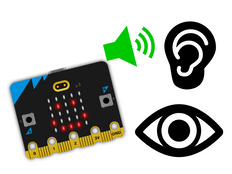1단계: 만들어 보세요.
프로젝트 소개
micro:bit 를 흔들면 눈이 내리고, A 버튼을 누르면 '반짝임' 소리가 납니다.
학습 내용
micro:bit LED 디스플레이에서 애니메이션을 만드는 방법, micro:bit의 가속도계를 사용하여 움직임에 반응하는 방법, micro:bit 에서 표현력 있는 사운드를 재생하는 방법을 배우게 됩니다. 또한 컴퓨터 프로그램에서 루프를 사용하는 방법도 알아보겠습니다.
설명
- 이 프로그램은 micro:bit 를 사용합니다 가속도계 입력 t흔들릴 때 감지하다.
- 가속도계가 갑작스러운 움직임을 감지하면 프로그램은 micro:bit LED 디스플레이에 움직이는 눈의 애니메이션을 표시합니다.
- 체커판 패턴과 그 역패턴의 이미지를 순서대로 표시하여 움직임의 환상을 만들어냅니다.
- 각 이미지를 보여준 후, 프로그램은 일시 정지 다음 이미지를 보여주기 전에 반초(500 밀리초) 동안. 이렇게 하면 애니메이션 속도가 느려집니다.
- 프로그램은 다음을 사용합니다 카운트 제어 루프 이미지 시퀀스를 10 번 보여줍니다. 루프는 로도 알려져 있습니다반복.
- 눈사람 모양의 구슬은 A 버튼 입력을 사용해 '반짝임'이라는 표현적인 소리를 재생합니다.
- 표현력이 풍부한 사운드를 재생하려면 micro:bit V2가 필요합니다. micro:bit V1 이 있다면 애니메이션 코드만 사용하면 됩니다. 또는 헤드폰을 부착할 수도 있습니다 대신 '멜로디 재생' 블록을 사용하여 음악을 재생하세요. 악어 클립 리드를 사용하여 micro:bit 핀 0을 헤드폰 플러그 끝에 연결하고, GND를 헤드폰 플러그의 긴 부분에 연결하세요.
준비물
- micro:bit 1대
- MakeCode 편집기
- AAA 배터리 팩 (옵션)
2단계: 프로그래밍 해보세요.
1# Imports go at the top
2from microbit import *
3
4
5while True:
6 if button_a.was_pressed():
7 audio.play(Sound.TWINKLE)
8 if accelerometer.was_gesture('shake'):
9 for i in range(10):
10 display.show(Image('90909:'
11 '09090:'
12 '90909:'
13 '09090:'
14 '90909'))
15 sleep(500)
16 display.show(Image('09090:'
17 '90909:'
18 '09090:'
19 '90909:'
20 '09090'))
21 sleep(500)
22 display.clear()
233단계: 더 좋게 만들어 보세요.
- '멜로디 재생' 블록을 사용하여 축제 음악을 재생하려면 버튼 B를 누르는 등 다른 입력을 사용하세요. 를 참조하십시오 프레르 자크 루프 이를 수행하는 방법에 대한 프로젝트입니다.
- 여러 개의 'LED 표시' 블록을 사용하여 눈이 내리는 모습을 더욱 사실적으로 애니메이션으로 만들어 보세요.
- 적응하다 나이트라이트 프로젝트어두워지면 LED 디스플레이에 움직이는 눈을 표시합니다.
This content is published under a Creative Commons Attribution-ShareAlike 4.0 International (CC BY-SA 4.0) licence.